Отключить закладки в Firefox 3 Awesome Bar
К статье, которую я написал, о панели местоположений Firefox 3, также известной как Awesome Bar, было добавлено больше комментариев, чем обычно.
Многие пользователи, высказавшие свое мнение, сказали, что им не нравятся новые функции строки местоположения, и что они вернутся к Firefox 2 или даже к другому браузеру, если в ближайшее время не будет опубликовано исправление.
Исправление означает параметр конфигурации, который позволяет им отключать включение закладок в список, который отображается, когда вы начинаете вводить текст в адресной строке.
Теперь эти пользователи могут снова радоваться, потому что Скрыть не посещенных Расширение Firefox скрывает закладки от отображения в этом списке.
Чтобы быть точным, закладки не отображаются, если они также не являются частью истории, которая по очевидным причинам может включать их в список.
Надстройка Firefox совместима с Firefox 3 final и может быть загружена с официального сайта Mozilla.
Обновление: надстройка несовместима с более новыми версиями веб-браузера Firefox, и основная причина этого заключается в том, что Mozilla изначально добавила в браузер настройки, которые позволяют вам выбирать, что будет отображать адресная строка при вводе в нее текста.
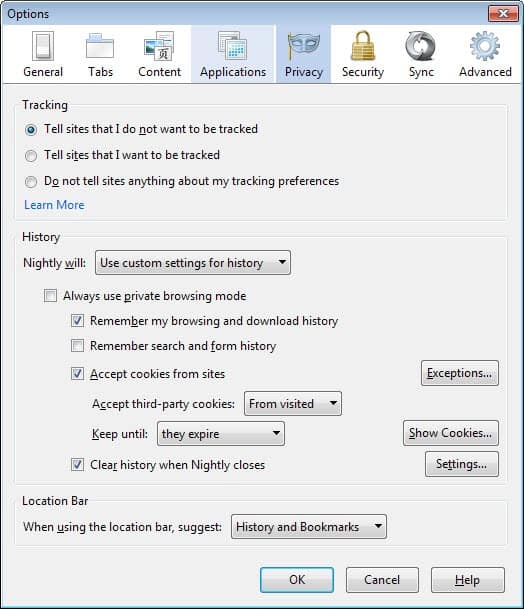
Чтобы настроить то, что отображается в адресной строке, сделайте следующее:
- Коснитесь клавиши Alt, чтобы отобразить строку меню Firefox.
- Выберите в нем Инструменты> Параметры. Откроется меню параметров.
- Переключитесь в режим конфиденциальности и найдите на этой странице настройку адресной строки.
- Здесь вы можете переключиться с предложений истории и закладок на только историю, только закладки или ничего.
- Нажмите кнопку ОК, чтобы сохранить изменения.
Изменения вступают в силу немедленно, перезапуск браузера не требуется. Обратите внимание, что вы по-прежнему можете использовать шорткоды, чтобы в адресной строке отображались только определенные результаты. Ознакомьтесь с нашими Руководство по настройке адресной строки Firefox для получения информации о том, как это делается.